Du förväntar dig innovativa nya produktserier från sådana som Apple och Google, men Amazon överraskade alla när de lanserade Echo i USA redan 2014. Den smarta högtalaren anlände till Storbritannien två år senare och introducerade oss för sin digitala assistent Alexa, som kunde göra allt från att svara på frågor till att skapa spellistor.

LÄS NÄSTA: Bästa Alexa-färdigheter
Sedan dess har Amazon rullat ut ett antal nya, mer avancerade Echos; ökade Alexas förmågor via ”färdigheter”; och till och med lagt till det till andra Amazon-produkter, som dess Fire-surfplattor och TV-enheter.
En av Alexas mest användbara funktioner är att du kan anpassa den genom att lägga till dina egna färdigheter. Detta kräver vanligtvis en del kodning, men här utforskar vi ett enklare sätt att skapa och publicera dina egna färdigheter.
”Alexa, hur gör jag en färdighet?”
Det enklaste sättet vi har hittat för att skapa dina egna färdigheter är att använda Story. Denna nya webbaserade app låter dig använda ett visuellt dra-och-släpp-gränssnitt för att bygga färdigheter på några minuter. Webbplatsen erbjuder ett urval av videor som visar hur du kommer igång. Du måste logga in på tjänsten, vilket du kan göra genom att ansluta ditt Google-konto. När det är gjort kan du börja bygga en färdighet.
Storyline är så enkel att använda, du kan enkelt sätta ihop något i farten, men det är bättre att ha en tydlig uppfattning om vad du försöker uppnå, och vilken typ av interaktion du vill ska ske mellan Alexa och användaren. Vi visar dig hur du tar dina första steg i vår miniverkstad nedan. Följ detta för att ställa in din tomma arbetsyta och gå sedan tillbaka till nästa avsnitt för mer information.
Miniverkstad | Kom igång med Storyline
- På startsidan klickar du på knappen ’+Ny färdighet’. Du har nu två alternativ: du kan skapa en ”Ny anpassad färdighet” (som inkluderar triviaspel, berättelser och möjligheten att slå upp information); eller en ”nyhetsöversikt” (nyhetsrubriker, nyhetsbrev eller podcastinnehåll). Vi kommer att välja att bygga en anpassad färdighet.
- Ge din nya färdighet ett namn. Standardförslaget är ”Daily Morning Trivia”, så håll dig till det tills vidare. Ställ in ditt språk på ”Engelska (UK)” och klicka på Start. Du står inför en mestadels tom duk, med ett välkomstblock i mitten. Du kan dra runt det här och zooma in och ut.
- Dubbelklicka på välkomstblocket för att öppna det i sidofältet. Det finns fem tillgängliga verktyg för att bygga upp färdigheten: ”Lägg till vad Alexa säger”, ”Lägg till vad användaren säger”, ”Hantera oväntat användarsvar”, ”Lägg till kort förinspelat ljud” och ”Lägg till JSON API-begäran”.
Fem grundläggande verktyg
Det finns fem verktyg som nämns i steg tre av vår Mini Workshop ovan, som låter dig bygga upp en interaktion. Du börjar med att Alexa säger något och ställer några frågor och lägger sedan till potentiella svar. Eftersom det är svårare att gissa vad en person kan säga, kan du lägga till så många olika svar du vill för att täcka alla möjligheter du kan tänka dig. Dessa förvandlas till separata block, där du sedan kan inkludera nya Alexa-svar för att skapa en trädliknande struktur för interaktion.
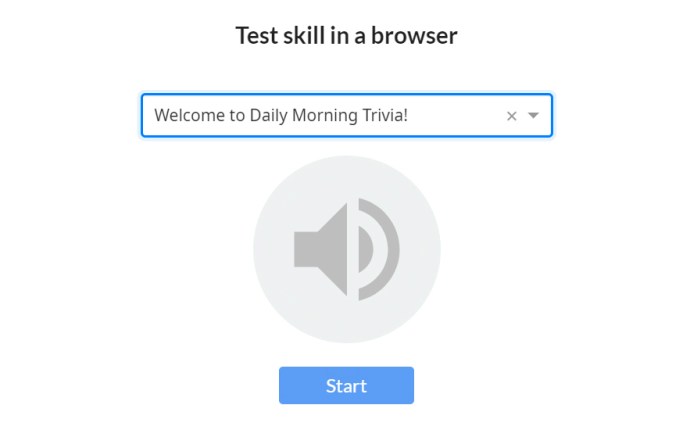
Testa en färdighet direkt i din webbläsare. Välj startpunkt i rullgardinsmenyn
Eftersom du omöjligt kan gissa allt en användare kan säga, kan du använda verktyget ”Hantera oväntat användarsvar” för att skapa ett nytt block och lägga till ett svar för Alexa som kommer in närhelst användaren säger något annat än dina svar. har redan lagt till. Du kan låta Alexa säga något i stil med ”Jag är ledsen, jag förstår inte” och koppla det blocket till ett tidigare steg för att upprepa den ursprungliga frågan.
LÄS NÄSTA: Amazon Echo recension
Du bör nu vara redo att börja bygga upp din skicklighet. Förmågor kan förhandsgranskas när som helst för att se till att de kommer ihop som du hade hoppats, och du kan finjustera dem genom att lägga till olika steg och block. Färdigheter kan vara så enkla eller så komplicerade som du vill.
När du har byggt färdigt din färdighet kan du distribuera den till ditt Echo. För att göra detta måste du ansluta ditt Amazon-konto (det som är länkat till ditt Echo). Du måste också ha ett Amazon-utvecklarkonto (om du inte redan har ett kan du registrera dig genom att gå till developer.amazon.com).
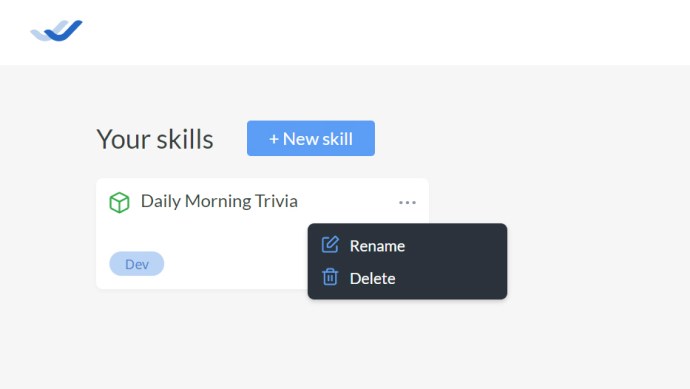
Få tillgång till dina färdigheter på projektsidan. Klicka på ellipserna för att byta namn på eller ta bort en färdighet
Implementeringsprocessen är väldigt enkel och när den är klar kan du prova den på ditt Echo genom att säga ”Hej Alexa, öppna [skill name]” (byter ut [skill name] med namnet du gav till din nya färdighet).
Lägg till en färdighet i nyhetsflash
Att skapa en nyhetsfärdighet liknar att bygga en anpassad färdighet, men det finns olika alternativ tillgängliga. Innan du kan skapa en av dessa färdigheter måste du ansluta Storyline till ditt Amazon-konto och skapa ett utvecklarkonto.
Tillbaka i Storyline, ange ett namn för Flash Briefing och välj ditt språk. Börja med att välja ett datum (mest troligt den aktuella dagen) och klicka på knappen ”Lägg till inlägg”. Ange en titel för den nya färdigheten och välj en inläggstyp. Detta kan vara text (Alexa läser upp något) eller ljud (hon spelar en ljudfil). Om du väljer det förra öppnas en ruta där du kan klistra in eller skriva texten som ska läsas. I det senare fallet måste du ange en URL för ljudfilen. Du är begränsad till en maximal varaktighet på 10 minuter.
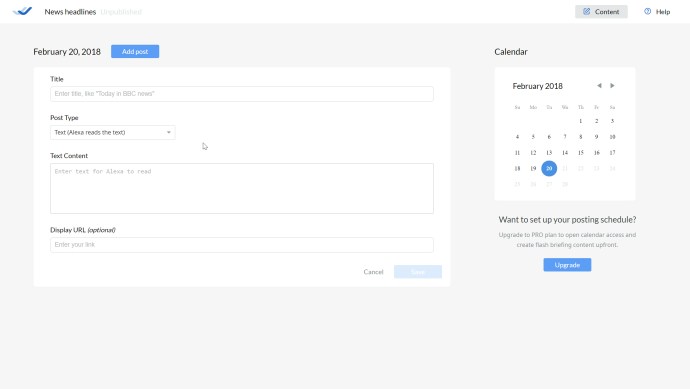
Storylines Flash Briefing-alternativ låter dig ta reda på nyheterna eller något annat som intresserar dig
När du är klar klickar du på Spara och går till alexa.amazon.com eller öppna din Alexa-app om du har en. Klicka på Färdigheter till vänster och klicka sedan på länken Dina färdigheter uppe till höger. Din Nyhetsbriefing-färdighet bör visas, tillsammans med alla andra du skapat tidigare. Välj den och klicka sedan på knappen Aktivera på nästa skärm.
Du kan testa den nya färdigheten genom att säga de föreslagna fraserna (”Alexa, vad är min flash-briefing?” eller ”Alexa, vad är det på nyheterna?”) till ditt Echo. Flera inlägg kan skapas och läggas till för samma dag, vilket är praktiskt om du vill inkludera ett urval av berättelser eller genomgångar i stil med ”den här dagen i historien”.
När du har byggt färdigt din färdighet klickar du på knappen Publicera för att spara den i Amazon App Store, så att andra Echo-användare kan installera den. Färdigheten måste passera certifiering för att säkerställa att den är lämplig för inkludering i butiken och uppfyller Alexas policyriktlinjer. Du måste fylla i viss information, såsom kategori och underkategori, eventuella testinstruktioner, de länder och regioner den är lämplig för, samt korta och fullständiga beskrivningar.
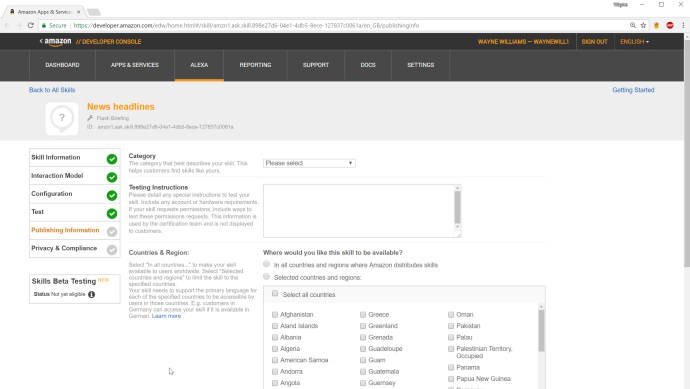
Du måste fylla i många detaljer innan du kan göra din skicklighet tillgänglig i Amazon App Store
Du kommer inte att kunna göra några ändringar när din Alexa-färdighet genomgår certifieringsprocessen, så du bör testa din skicklighet fullt ut innan du skickar in den. Om du upptäcker ett fel efter publicering kan du dra tillbaka färdigheten från certifieringsprocessen och skicka in den korrigerade versionen igen efteråt.
Miniverkstad | Bygg din första färdighet
- Dubbelklicka på välkomstblocket och, i sidofältet, klicka på knappen ”Lägg till vad Alexa säger” längst ner. I rutan som öppnas, skriv (eller klistra in) det första du vill att Alexa ska säga. Om du vill att det ska säga mer än en sak, upprepa bara processen. Klicka sedan på ”Lägg till vad användaren säger”.
- Lägg till så många svar du kan tänka dig. I vårt exempel listar vi triviakategorier. Välj det första av dina användarsvar. Du kan lägga till synonymer för det svaret genom att klicka på menyknappen. Genom att klicka på pilen kan du koppla detta svar till ett separat block. Klicka på ”Skapa nytt block”.
- Storyline kommer att skapa ett nytt block kopplat till välkomstblocket. Välj det och det blocket öppnas i sidofältet, redo för dig att lägga till dina svar. Klicka på välkomstblocket för att välja ett annat användarsvar och skapa ett nytt block för det. Klicka på Spela för att testa din skicklighet i webbläsaren.



















